注:可以在手机上操作也可以在电脑上操作
操作步骤如下:
1、首先打开手机上的Safari浏览器,在搜索框输入苹果官网

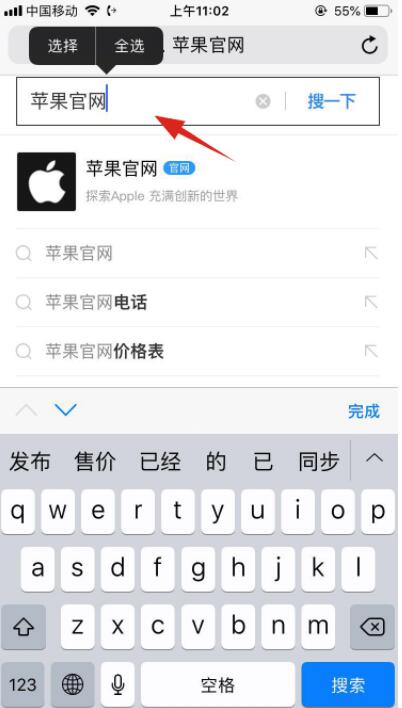
2、点击Apple官网,拉到底部,选择账户选项;
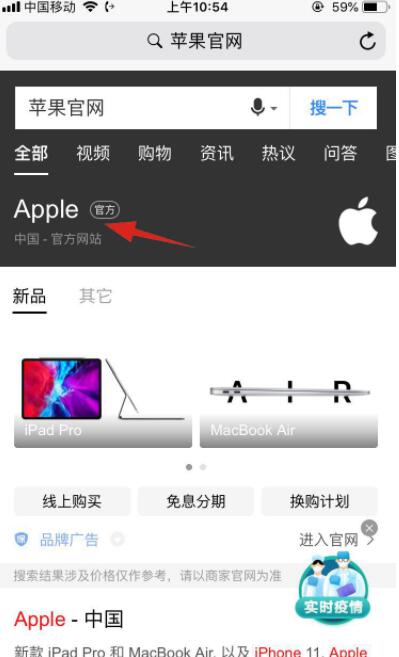
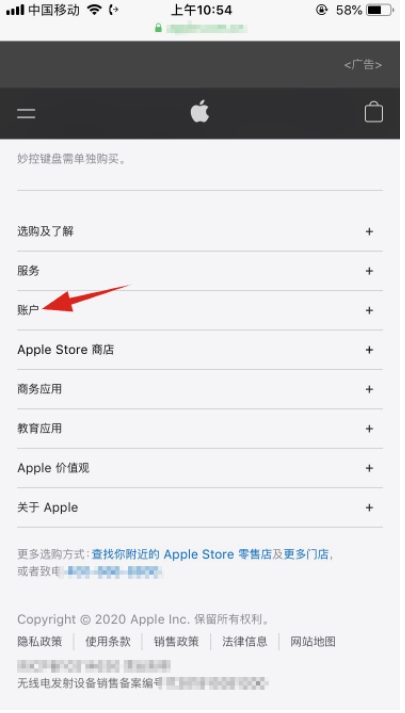
3、点击管理你的Apple ID,选择忘记了Apple ID或密码
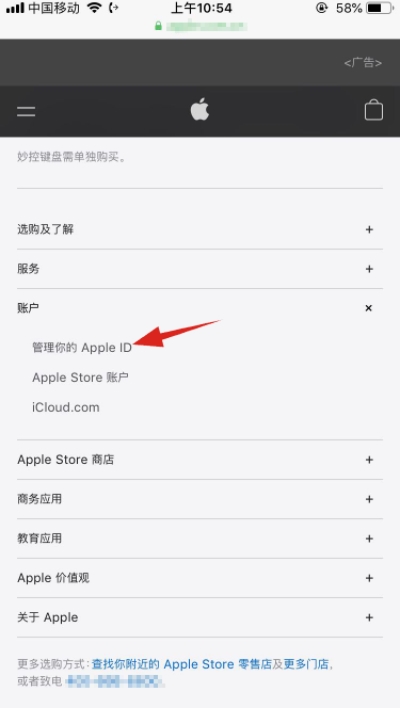
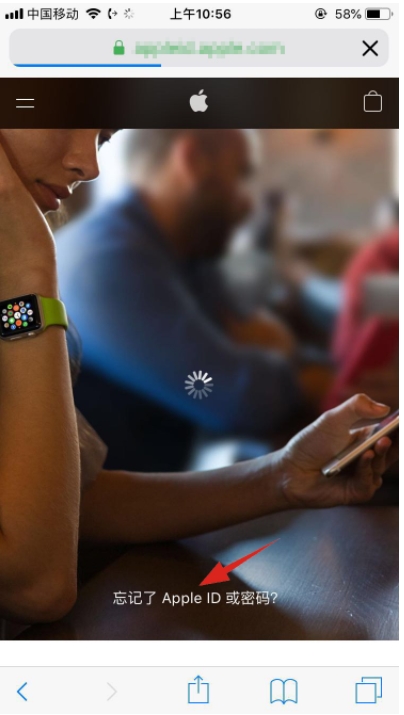
4、在输入框中输入苹果Apple ID账号,点击继续按钮
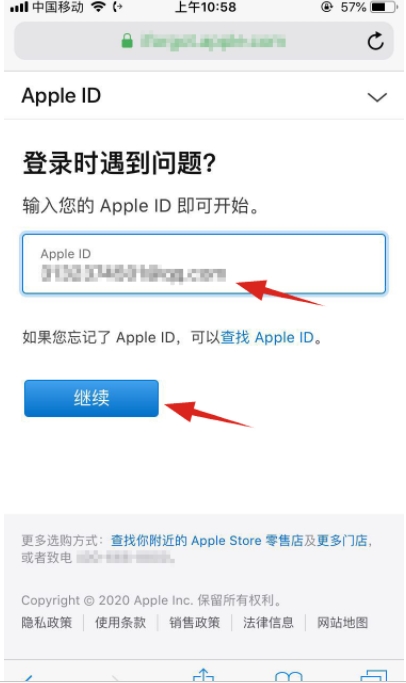
5、选择重设密码,然后点击继续,接着选择获取电子邮件,点击继续
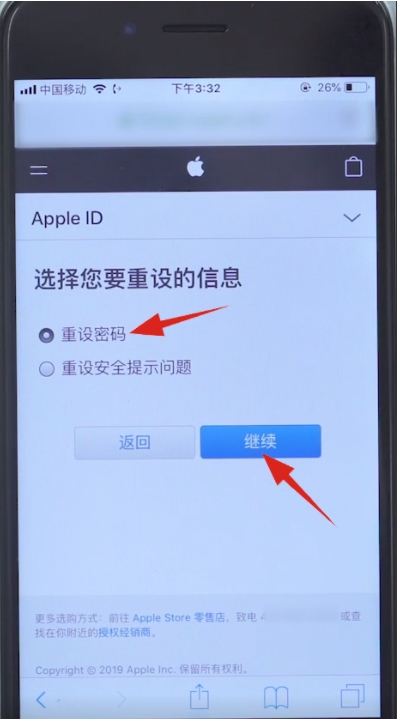
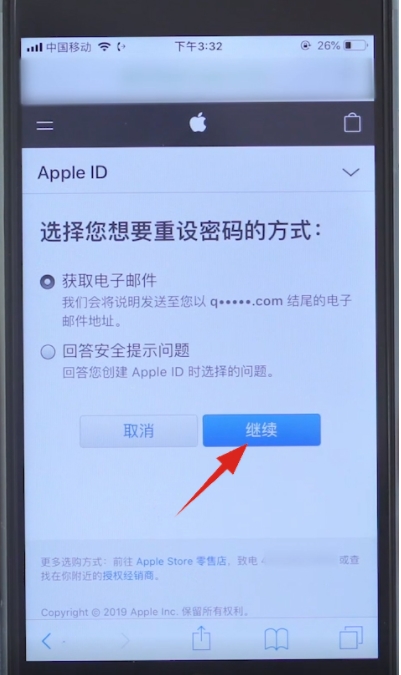
6、这时我们需要打开邮箱,如果使用的是QQ邮箱,那么可以打开QQ应用来获取。打开QQ,点击邮件,选择邮件内的立即重设按钮

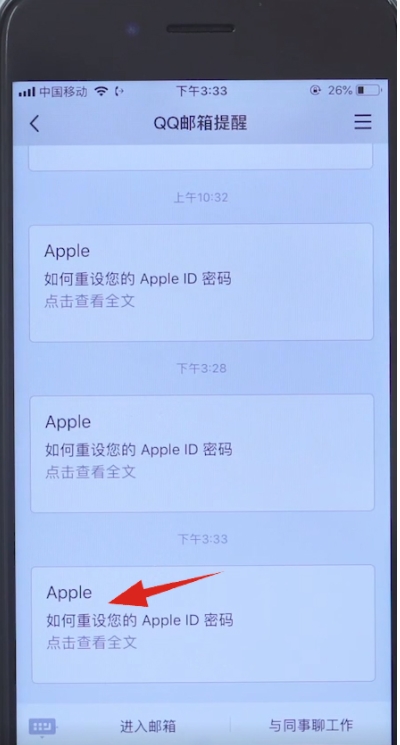
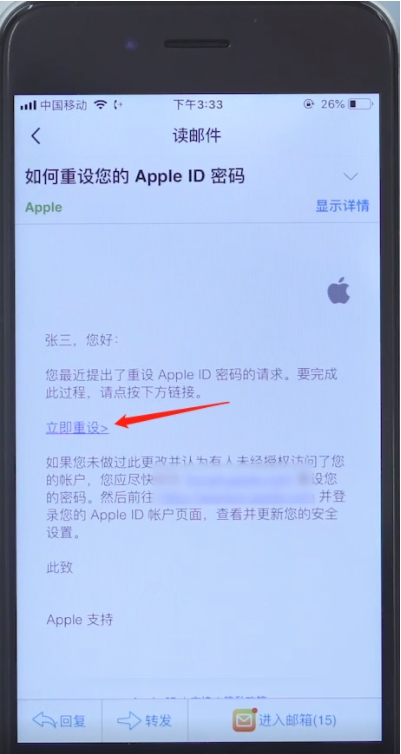
7、在默认界面输入2次新密码,点击重设密码即可
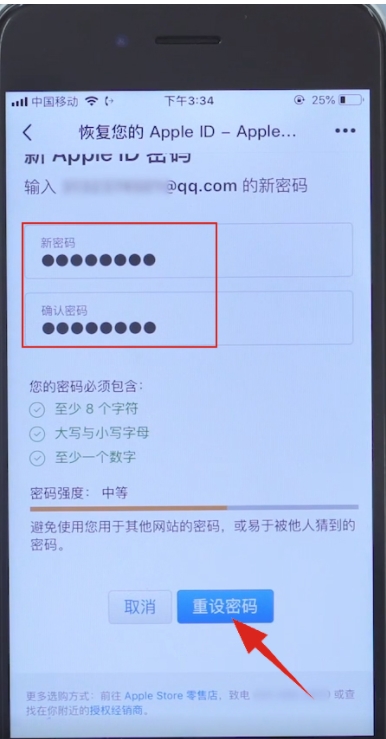
如果你的苹果ID使用手机验证,那么则需要通过验证码的方式来重置Applie ID密码。




